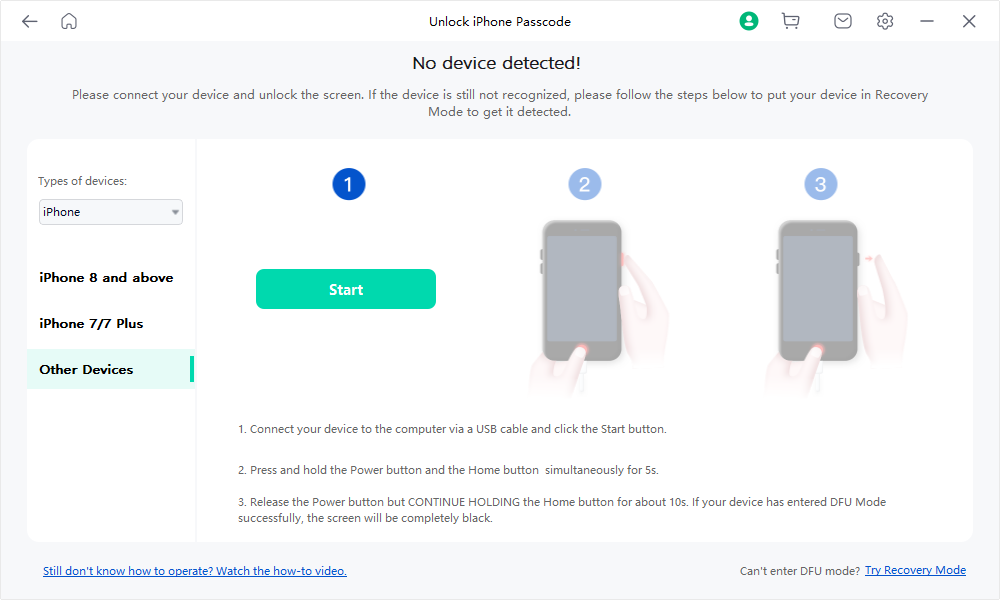Guide de l'utilisateur de Mobitrix LockAway
Nouveau sur Mobitrix LockAway ? Nous allons prendre soin de vous. Cliquez ici pour savoir comment configurer le logiciel et terminer le processus.
Comment passer automatiquement en mode de récupération via le logiciel :
- Étape 1 Téléchargez et installez Mobitrix LockAway.
- Étape 2 Connectez l'iPhone/iPad à l'ordinateur.
- Étape 3 Cliquez sur "Entrer en mode de récupération" dans le menu principal.
Téléchargez et installez Mobitrix LockAway
Téléchargez et installez le logiciel Mobitrix LockAway sur votre PC ou Mac, puis exécutez le logiciel.
Connectez l'iPhone/iPad à l'ordinateur.
Connect the iPhone/iPad to the Computer via a USB cable.
Cliquez sur "Entrer en mode de récupération" dans le menu principal.
Sur l'interface principale du logiciel, cliquez sur "Entrer en mode de récupération/en mode normal".
How to use the software to automatically enter Recovery Mode:
- Step 1 Download and Install Mobitrix LockAway.
- Step 2 Connect iPhone/iPad to Computer.
- Step 3 Click on “Enter Recovery Mode” in the main menu.
Download and Install Mobitrix LockAway
Download and install Mobitrix LockAway on your PC or Mac, then launch the program.
Connect iPhone/iPad to Computer
Connect the iPhone/iPad to the Computer via a USB cable.
Click on “Enter Recovery Mode” in the main menu
On the main interface of the software, click "Go Recovery/Normal Mode".
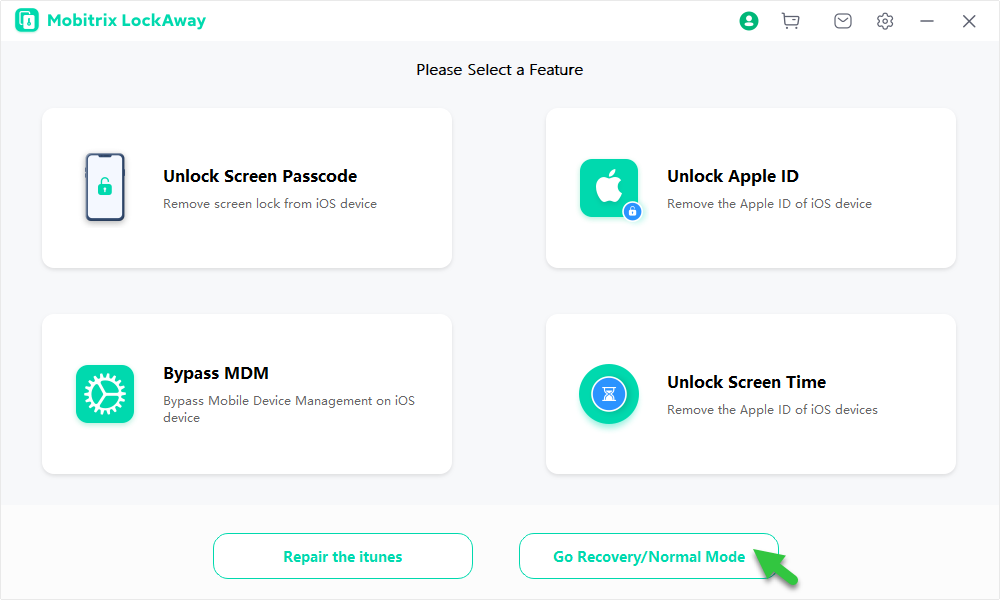

Entrer manuellement en mode de récupération
- 1. iPhone8 et au-delà.
- 2. iPhone 7/7 Plus.
- 3. Autres iPhones.
iPhone8 et au-delà:
Assurez-vous que votre appareil est connecté via un câble USB.
Appuyez rapidement sur le bouton d’augmentation du volume et relâchez-le, puis appuyez rapidement sur le bouton de réduction du volume et relâchez-le.
Appuyez sur le bouton latéral et maintenez-le enfoncé jusqu'à ce qu’apparaisse l'écran du mode de récupération [affichage de l’icône iTunes ou de l’icône PC].

iPhone 7/7 Plus:
Assurez-vous que votre appareil est connecté via un câble USB.
Maintenez enfoncés simultanément le bouton latéral et le bouton de réduction du volume.
Maintenez ces deux boutons enfoncés jusqu'à ce qu’apparaisse l'écran du mode de récupération [affichage de l’icône iTunes].
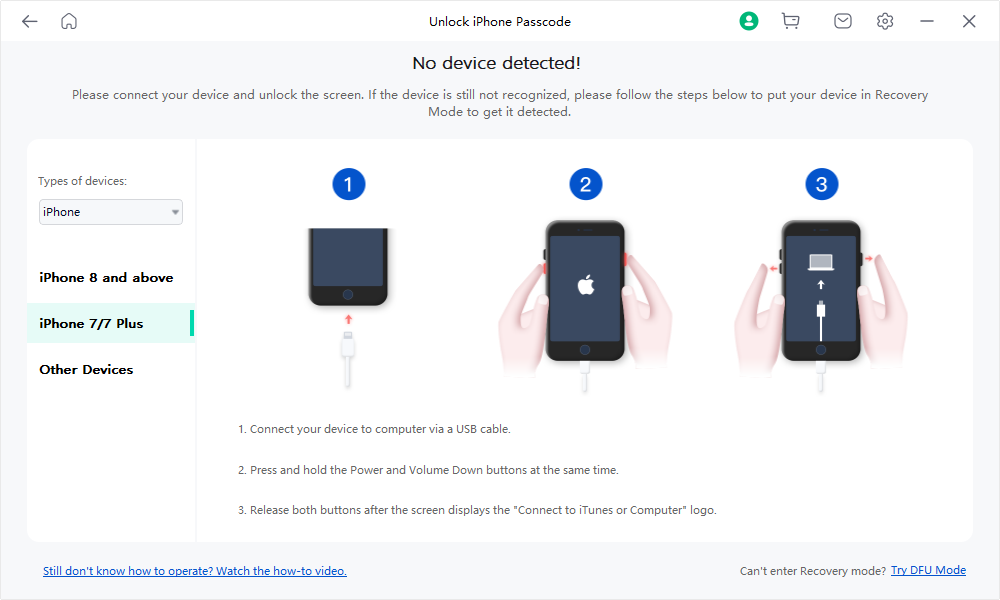
Autres iPhones:
Assurez-vous que votre appareil est connecté via un câble USB.
Appuyez sur le bouton latéral et le bouton d'accueil et maintenez-les enfoncés simultanément.
Maintenez ces deux boutons enfoncés jusqu'à ce qu’apparaisse l'écran du mode de récupération [affichage de l’icône iTunes].
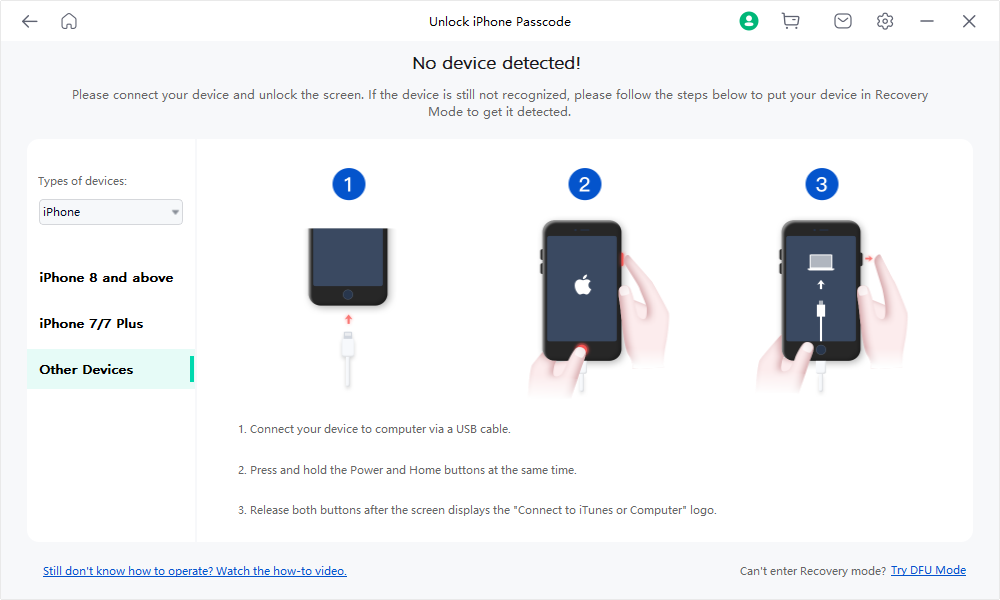
Entrer manuellement en mode DFU
L’écran restant noir lorsque vous entrez en mode DFU, vous devez connec-ter un câble USB pour vous assurer que le processus a fonctionné.
- 1. iPhone 8 et au-delà.
- 2. iPhone 7/7 Plus.
- 3. Autres iPhones.
iPhone 8 et au-delà:
Appuyez rapidement sur le bouton d’augmentation du volume, puis relâchez-le ; et appuyez rapidement sur le bouton de réduction du volume, puis relâchez-le. Appuyez ensuite sur le bouton latéral et maintenez-le enfoncé.
Une fois que l’écran de l'appareil s’éteint, appuyez et maintenez enfoncés le bouton latéral et le bouton de réduction du volume simultanément pendant 5 secondes.
Veuillez relâcher le bouton latéral ; relâchez également le bouton de réduction du volume jusqu’à ce que notre logiciel passe automatiquement à l’écran suivant.

iPhone 7/7 Plus:
Appuyez sur le bouton "démarrer".
Appuyez sur le bouton latéral et le bouton de réduction du volume et maintenez-les enfoncés simultanément pendant 8 à 10 secondes.
Maintenez le bouton de réduction du volume enfoncé tout en relâchant le bouton latéral, jusqu'à ce que le logiciel passe automatiquement à l'écran suivant, puis relâchez le bouton de réduction du volume. (Si le logo Apple apparaît, c’est que le ou les boutons ont été enfoncés trop longtemps. Si l'écran d'affichage de votre appareil vous a demandé de connecter votre appareil à iTunes, veuillez recommencer ces étapes).
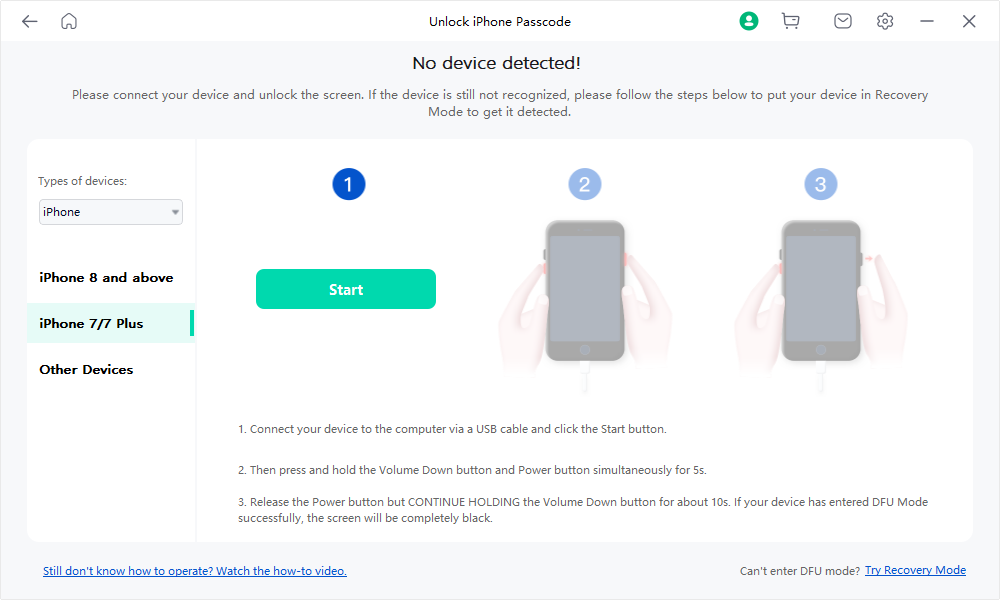
Autres iPhones:
Appuyez sur le bouton "Démarrer".
En vous référant au compte à rebours, appuyez et maintenez enfoncés le bouton Accueil et le bouton latéral simultanément pendant 8 à 10 secondes.
Continuez à appuyer sur le bouton ACCUEIL tout en relâchant le bouton latéral ; relâchez ensuite le bouton ACCUEIL jusqu'à ce que le logiciel passe automatiquement à l'écran suivant. (Si le logo Apple apparaît, c’est que le ou les boutons ont été enfoncés trop longtemps. Si l'écran d'affichage de votre appareil vous a demandé de connecter votre appareil à iTunes, veuillez recommencer ces étapes).